Come mettere 120 FPS su Xbox Series S
Hai da poco acquistato una nuova Xbox Series S e hai già installato i tuoi giochi preferiti, ma non sai se questi possono raggiungere le prestazioni di cui avevi letto online prima di comprare la console. Ti starai chiedendo se con la “piccolina” di casa Microsoft, rispetto alla tua vecchia console o al tuo PC ormai un po' datato, riuscirai finalmente a giocare i tuoi match superando stabilmente i 60 FPS e addirittura raggiungere i 120 FPS, vero? Bene! Allora questa è la guida che ti aiuterà a rendere tutto questo realtà.
Xbox Series S, grazie alla sua Xbox Velocity Architecture, un sistema che migliora l'interazione tra la memoria SSD e il complesso di chip, e alcune funzionalità messe a disposizione da Microsoft come FPS Boost, permette di impostare il massimo del refresh rate su console in determinati videogiochi. FPS Boost quindi è una tecnologia esclusiva che consente di avere la versione migliore di alcuni giochi Xbox, anche tra quelli retrocompatibili Xbox 360 o Xbox One, con appunto anche 60 o 120 FPS.
Ovviamente, non ti basterà soltanto avere la console a disposizione per giocare i tuoi titoli come desideri, ma dovrai avere anche un TV o monitor che riescano a supportare questa frequenza di aggiornamento, un cavo compatibile e soprattutto i giochi che hanno la modalità dedicata. Ma tranquillo, ti fornirò io le informazioni per capire se hai tutto quello che ti serve. Ecco dunque tutto quello che c'è da sapere su come mettere 120 FPS su Xbox Series S.
Indice
Informazioni preliminari

Prima di andare al sodo, mi sembra giusto darti qualche informazione in più per usufruire al meglio delle funzionalità FPS Boost della tua Xbox Series S.
- Assicurati di avere un TV o monitor di ultima generazione. I requisiti minimi per poter giocare a 120 FPS sono: un pannello con frequenza a 120Hz (o superiore) e almeno una porta HDMI 2.0 (o superiore). Se è presente il supporto alle Frequenze Variabili (noto anche come Variable Refresh Rate) ancora meglio, in particolare per i giochi futuri.
- Utilizza un cavo HDMI adatto per collegare la console al monitor/TV. In genere quello in dotazione (HDMI High Speed) di Xbox Series S è sufficiente, ma puoi sceglierne tranquillamente un altro che sia sempre di tipo HDMI 2.0 o superiore.
Per verificare che il tuo televisore abbia tutte le carte in regola per riprodurre i giochi a 120 FPS, accendi Xbox Series S, premi il pulsante Xbox del controller, vai sulla voce Profilo e Sistema nel menu a tendina e conferma con A sulla voce Impostazioni. Una volta arrivato nella pagina delle impostazioni, vai su Generali e poi Opzioni di visualizzazione e TV. Conferma con A.
In questa sezione avrai la possibilità di modificare la risoluzione a schermo, la frequenza di aggiornamento e di calibrare la TV, ad esempio per l'HDR, se supportato dal televisore. Concentriamoci però su quello che a te interessa maggiormente, ovvero il massimo degli FPS.
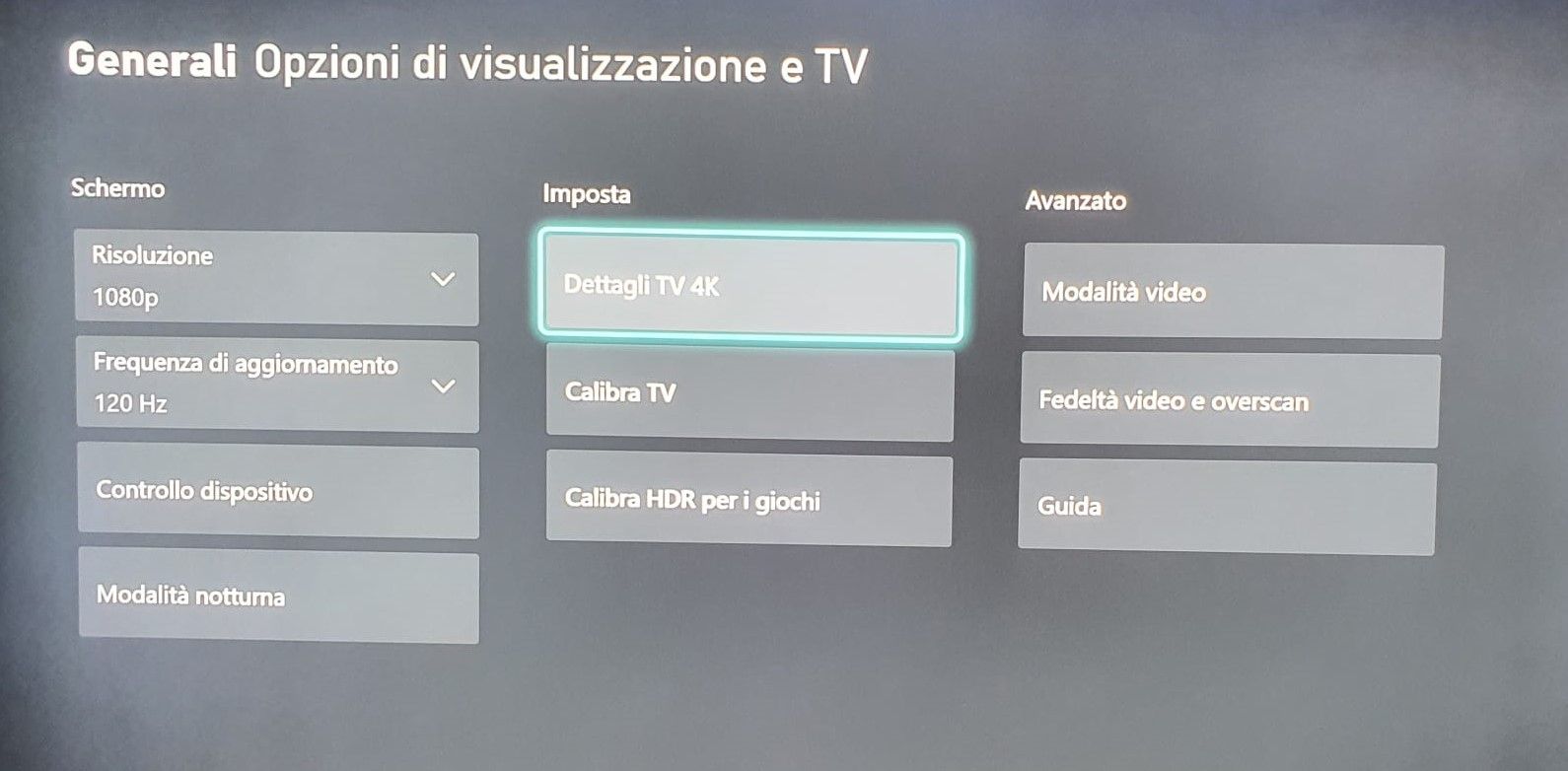
Vai su Dettagli TV 4K e assicurati che nella sezione Utilizzare giochi ci sia la spunta verde su La tua configurazione supporta fino a 1080p native a 120 FPS. Se è così, perfetto! Hai il TV o monitor giusto per giocare a 120 FPS su console. Al contrario, mi dispiace, dovrai aspettare di avere a disposizione un altro monitor o televisore per spremere al meglio la tua Series S.
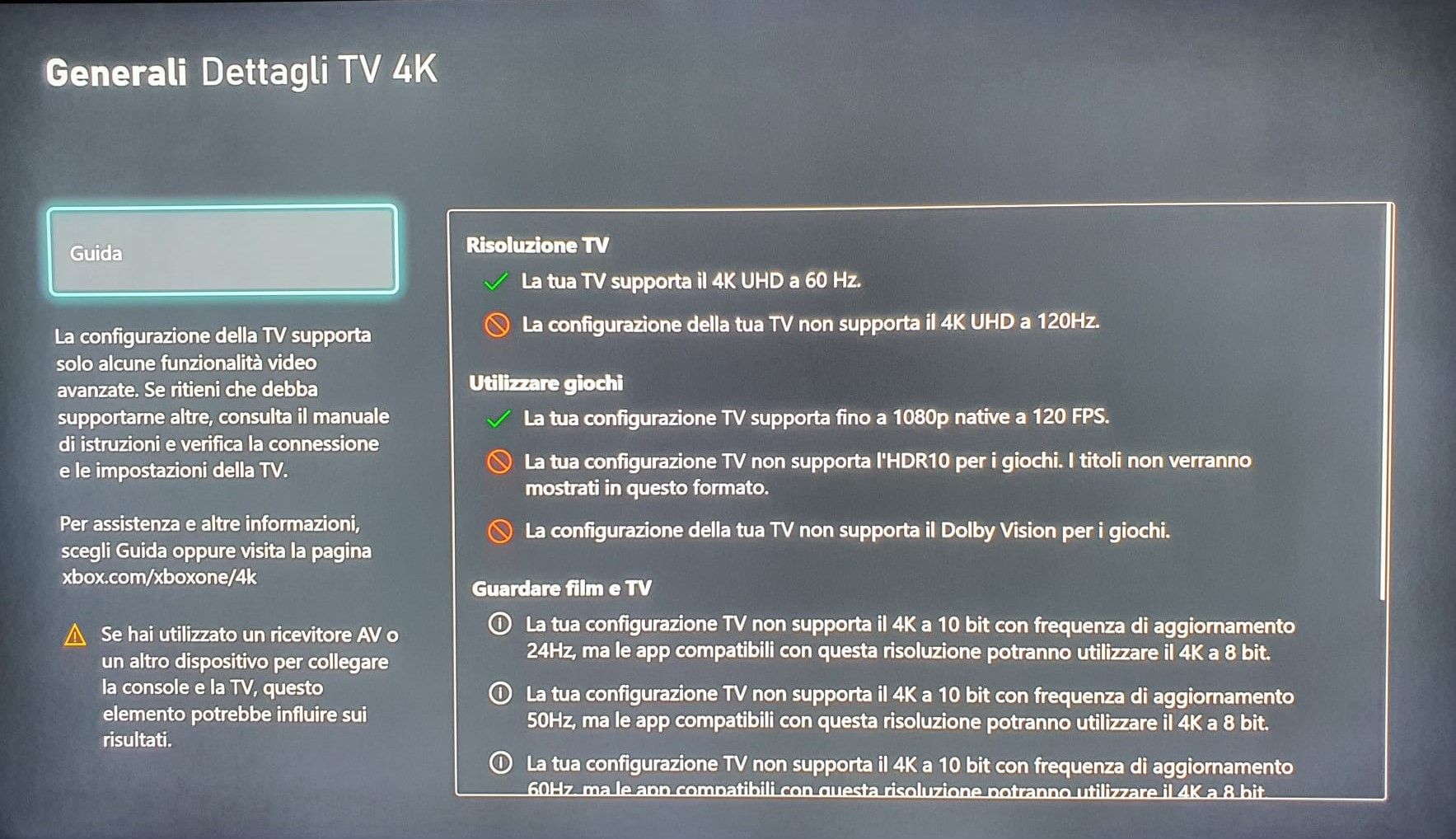
Dopo questo passaggio, torna indietro premendo B. Nel menu di Opzioni di Visualizzazione e TV nella sezione Schermo vai su Frequenza di aggiornamento e imposta 120 Hz. Ti si aprirà una finestra con la voce Mantieni questa frequenza di aggiornamento. Conferma con Sì entro 20 secondi, altrimenti la frequenza rimarrà invariata sui 60 FPS. Ecco fatto! Ora la tua Xbox Series S è pronta per farti giocare con il miglior refresh rate possibile!
Al netto di questo, ti ricordo che Xbox Series S non supporta la risoluzione 4K nativa, per cui insieme al boost a 120 FPS le risoluzioni disponibili sono solo 1080p e 1440p.
Giochi 120 FPS Series S

Microsoft si è spesa molto nel garantire migliorie sia per giochi datati che per giochi dell'ultimo periodo. I miglioramenti grafici e prestazionali di solito arrivano sulle console Xbox tramite semplici patch di aggiornamento oppure grazie a ottimizzazione dedicata e, infine, grazie al già citato FPS Boost.
Tuttavia, solo alcuni giochi sono disponibili in questa versione dedicata alle nuove console come la Series S. Se vuoi sapere quali, trovi la lista dei titoli con FPS Boost — aggiornata saltuariamente — sul sito ufficiale di Xbox.
In alternativa puoi semplicemente cercare su Google “[nome gioco] FPS Boost Xbox” e scoprire se il gioco che ti interessa gira a 120 FPS o meno.
Come avere 120 FPS su Xbox Series S
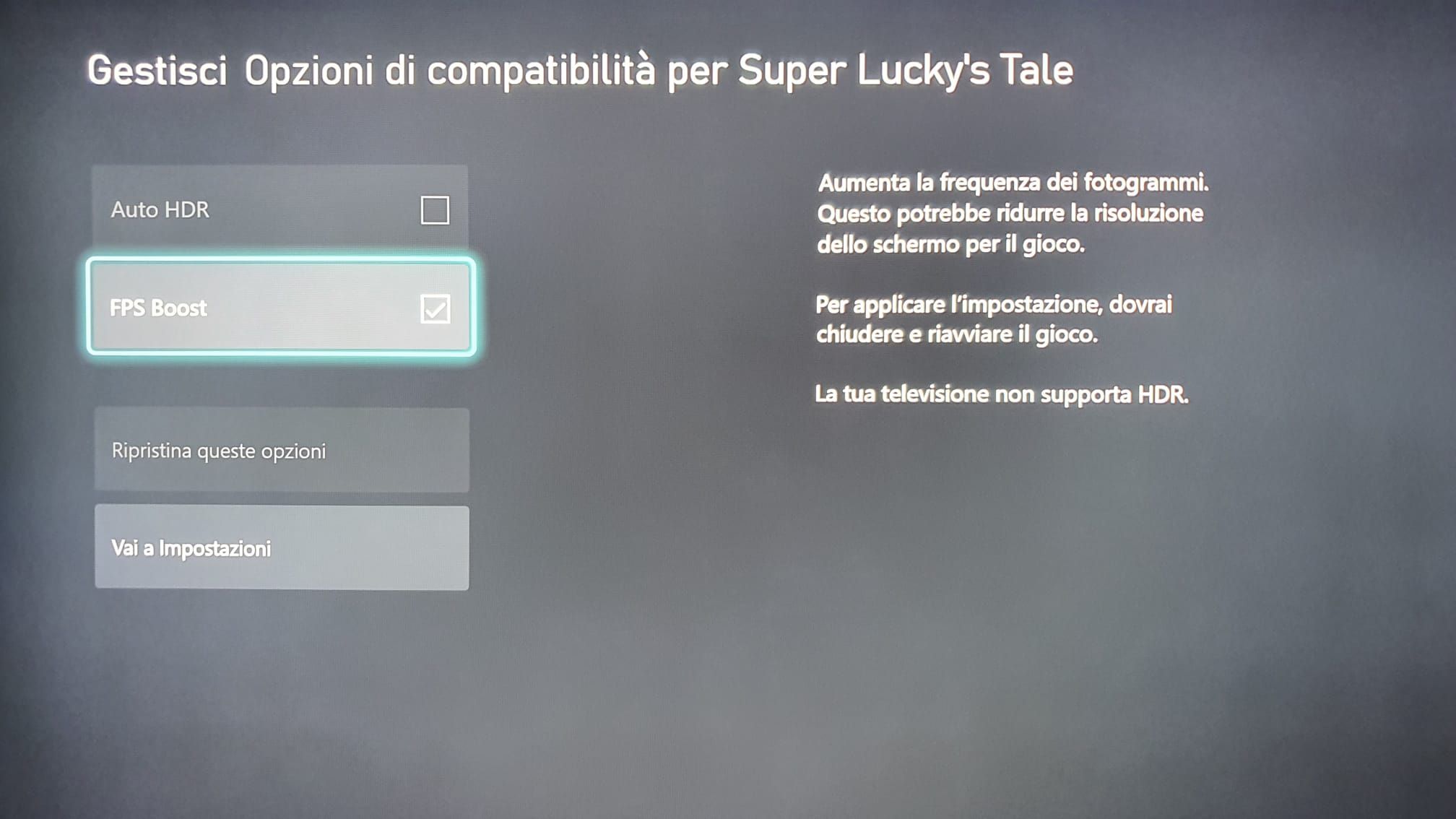
Una volta fatte tutte le verifiche del caso, è il momento di andare al sodo e vedere come mettere 120 FPS su Xbox Serie S.
Per prima cosa, ti consiglio di verificare dalla dashboard della console se il titolo di tuo interesse supporta i 120 FPS, dunque ti farò qualche esempio pratico di come andare ad attivare il FPS Boost nelle impostazioni interne di alcuni titoli tra i più popolari.
Dopo aver acceso la console e fatto accesso col tuo profilo Xbox, vai nella sezione I miei giochi e app, vai su Vedi tutto accedendo quindi alla tua libreria di Giochi e selezionane uno.
Premi poi il pulsante Menu stando sul riquadro del gioco e vai sulla voce Gestisci giochi e add-on. Dopo aver premuto A, nella pagina Gestisci [nome gioco], vai sulla voce Opzioni di compatibilità (nel caso non ti comparisse, vuol dire che quel titolo non ha alcuna opzione modificabile).
Accedi a quell'area confermando sempre col tasto A e vedrai diverse impostazioni, tra cui quella che ti interessa, ovvero: FPS Boost.
Se l'opzione FPS Boost è evidenziata e hai la possibilità di segnalarla con la spunta, vuol dire che il gioco supporta la modalità 60 o 120 FPS.
Dopo aver capito insieme quali sono le basi per capire se un gioco può o non può girare nel migliore dei modi, direi che sei pronto per andare a impostare la modalità 120 FPS su Xbox Series S in alcuni dei giochi più popolari per la console Microsoft.
Fortnite 120 FPS Xbox Series S
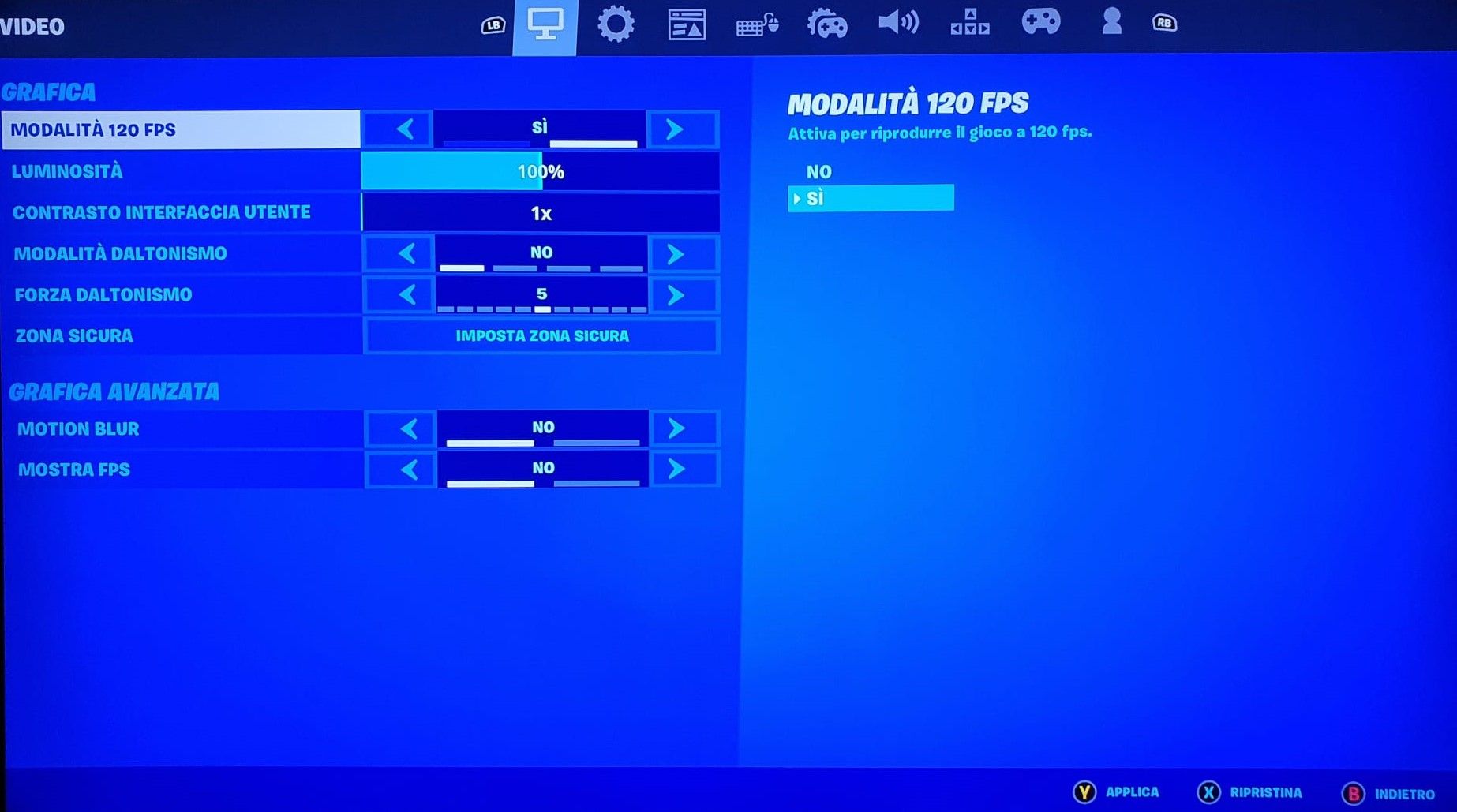
Buone notizie se sei un fan di Fortnite e vuoi giocarci sulla tua Series S. Il titolo di Epic Games, infatti, supporta sia i 60 che i 120 FPS!
È molto semplice attivare la frequenza più alta. Trovandoti nella home del gioco, accedi al menu delle impostazioni premendo il pulsante Menu del controller Xbox. Nel menu laterale a tendina, in basso a sinistra, troverai l'icona della rotellina con su le tre barre. Vai su di essa e si aprirà il menu laterale.
Seleziona dunque la voce IMPOSTAZIONI e conferma con A. Ti si aprirà proprio la pagina GRAFICA. La prima voce è infatti dedicata alla MODALITÀ FPS. Spostati con la levetta sinistra verso il SÌ e assicurati di premere il tasto Y (APPLICA) per confermare l'impostazione della modalità.
Nelle opzioni GRAFICA AVANZATA, addirittura il gioco ti dà la possibilità di visualizzare l'andamento del refresh rate durante le tue sessioni di gioco. Se sei curioso di sapere qual è la frequenza durante le partite, ti basta andare a confermare e applicare con Y nella voce MOSTRA FPS.
Et voilà! sei pronto per i tuoi match al massimo delle prestazioni nel re dei Battle Royale.
Warzone 120 FPS Xbox Series S

Anche Call of Duty sia nella sua celebre modalità multiplayer che in quella Battle Royale ha finalmente incluso nei mesi scorsi una modalità 120 FPS per le sue versioni console. La tua Xbox Series S non è esclusa. Potrai goderti i match all'“ultimo sangue” su Warzone al meglio. In questo caso, ti sarà ancora più facile.
Basta semplicemente che la tua console sia impostata sui 120 Hz nell'opzione Frequenza di aggiornamento (in Generali > Opzioni di visualizzazione e TV), proprio come abbiamo visto prima. Sarà il gioco stesso, quindi, a riconoscere in automatico le opzioni del refresh rate.
Halo Infinite 120 FPS Xbox Series S
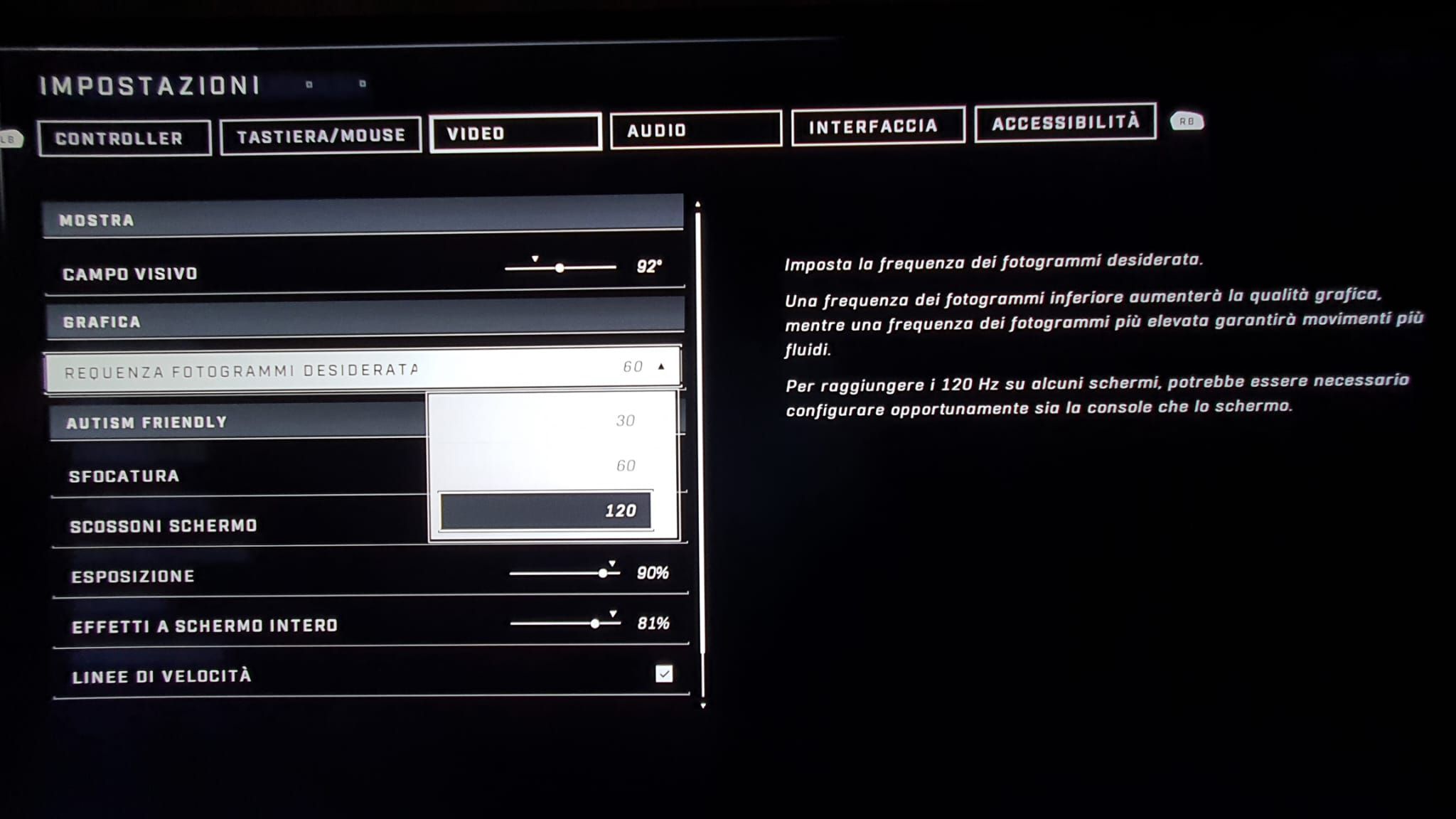
Se hai una Xbox è probabile che tu abbia voglia di vestire i panni di Master Chief o almeno di essere un valoroso Spartan nelle modalità multiplayer di Halo Infinite. Ebbene, anche lì hai la possibilità di farlo a 120 FPS. È molto semplice.
Arrivato nella home del gioco, ti basta premere il pulsante Menu del controller e accedere alla voce IMPOSTAZIONI. Una volta giunto in IMPOSTAZIONI, spostati con il pulsante RB verso la voce VIDEO e nella sezione GRAFICA seleziona con A la FREQUENZA FOTOGRAMMI DESIDERATA sui 120 e infine conferma sempre con A.
Il gioco è fatto! Ora puoi gettarti nella mischia e combattere con la massima fluidità.
Apex Legends 120 FPS Xbox Series S

Brutte notizie invece per quanto riguarda Apex Legends. Se sei un fan dello sparatutto di Respawn Entertainment, dovrai aspettare ancora per giocarlo al massimo delle prestazioni sulla tua Series S.
Non c'è nemmeno un periodo preciso in cui gli sviluppatori del gioco hanno indicato un lancio dell'upgrade per console di questo fantastico sparatutto, ma hanno annunciato di averci iniziato a lavorare, con la voglia di garantire grandi prestazioni anche a tutti i giocatori delle piattaforme Xbox. Aggiornerò l'articolo quando ci saranno novità in merito.

Autore
Salvatore Aranzulla
Salvatore Aranzulla è il blogger e divulgatore informatico più letto in Italia. Noto per aver scoperto delle vulnerabilità nei siti di Google e Microsoft. Collabora con riviste di informatica e cura la rubrica tecnologica del quotidiano Il Messaggero. È il fondatore di Aranzulla.it, uno dei trenta siti più visitati d'Italia, nel quale risponde con semplicità a migliaia di dubbi di tipo informatico. Ha pubblicato per Mondadori e Mondadori Informatica.






